BootROM Exploit脱獄ツールである【checkra1n】ですが、Linux版がリリースされ比較的簡単に使用することが出来るようになりました。
ですが、普段Linuxを使っていない場合はインストールしたり…とちょっと面倒な部分もあります。
そこで、今回はUSBメモリにCheckra1n用Linuxをサクッとインストールする方法についてご紹介…!
ちなみに、画像数が多いため難しく見えてしまうかもしれませんが、やっていることは単純なので…たぶん…大丈夫…!
bootra1n
Linuxには様々な種類がありますが、今回はfoxlet氏が作成してくださった【bootra1n】を使用していきます。
こちらはcheckra1nを同梱しているVoid Linuxで、USBメモリにインストール&起動するだけでサクッとcheckra1nを実行できるようになっています!便利!
使用環境
bootra1nは「32bit / 64bitのIntelもしくはAMDのCPUを搭載したパソコン」で使用することが可能です。
インストールに使用するUSBメモリは「512MB以上のUSBメモリ」であれば使用可能です。
今回記事中では【Team USBメモリ 64GB USB3.1 / USB 3.0】を使っていますが、1100円くらいです。16GBであれば700円程度でも買えてしまうので、それでも大丈夫かなと(16GBより少ない容量だと、コスパがね…)。
必要なファイルをダウンロード
以下ファイルが必要なので、ダウンロードを行っておきましょう。
- bootra1n本体
・64bit用【bootra1n-x86_64-0.11.0-20200922.iso】
・32bit用【bootra1n-i686-0.11.0-20200922.iso】 - USBメモリへ書き込むソフト【Rufus】
*ちなみに、Rufusはインストール不要のPortable版を使用しています。上記リンク先【Rufus 3.12 Portable】よりダウンロード可能なので、こちらが便利です。
USBメモリにbootra1nを書き込み
書き込み作業は初回のみ行っていただければ、次回以降は不要です。
① 書き込む設定
Rufusを起動し「デバイス」よりbootra1nを書き込むUSBメモリを選択してください。
続いて「ブートの種類」の右側「選択」より、bootra1nのISOファイルを選択しましょう。
その他の部分は初期設定のままでも大丈夫です。気になる部分は以下画像を参考にしてみてください。
設定が完了しましたが、最下部「スタート」を選択し、書き込み作業を開始しましょう。
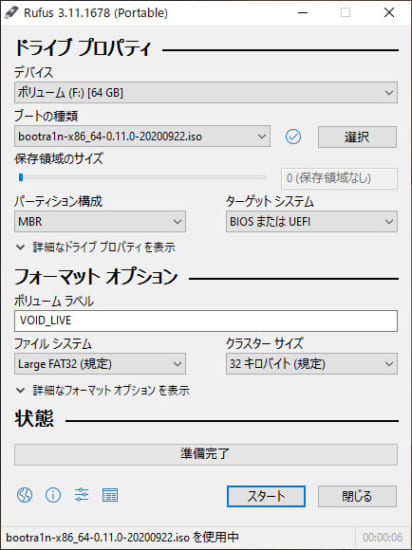
② ポップアップ
書き込みを実行するといくつかポップアップが出現しますので、それぞれ選択していきます。
「ダウンロードが必要です」というポップアップが出現しましたら、【はい】を選択。
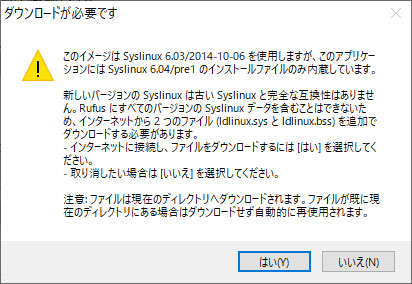
「ハイブリッドISOイメージの検出」というポップアップが出現しましたら、【ISOイメージで書き込む】が選択されているのを確認後、【OK】を選択。
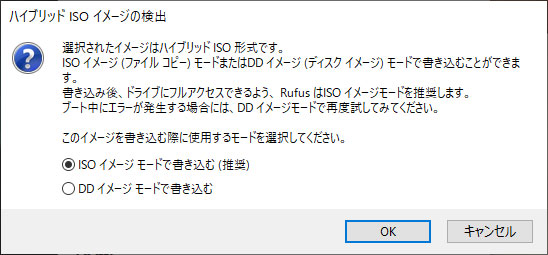
最後に確認として「USBメモリのデータを削除していいか?」とのポップアップが出現しますので、大事なデータが入っていないことを確認した後、【OK】で続行してください。
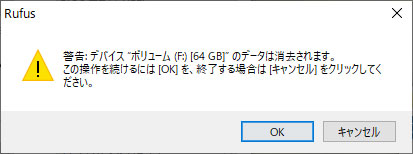
③ 完了!
環境にもよりますが、それほど時間がかからずに書き込み作業が完了するはずです。
完了すると画面下部の「準備完了」と書かれている背景が緑色になりますので、それまではUSBメモリを抜いたりせず、じっとお待ち下さい。
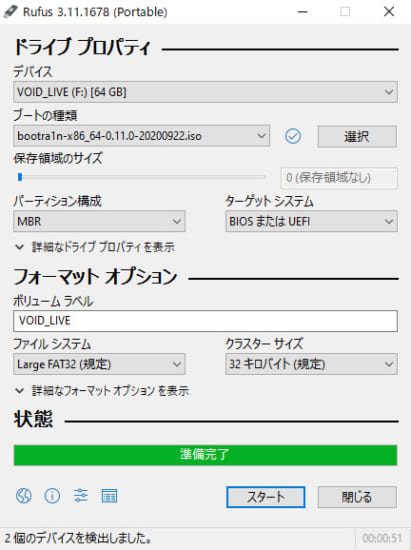
bootra1nを起動する
作成したUSBメモリからbootra1nを起動する…のですが、Boot MenuはPCにより操作方法が異なるため、本記事で一番の難関がここかな…と思います…。
① Boot Menu
PCを再起動し、Boot Menuから作成したUSBメモリを選択します。
最近のPCであれば、起動直後の画面内に「F12 = Boot Menu」などの表記があるPCも多いです。この表記の場合は「F12」キーを押すことでBoot Menuが表示されます。
ただし、PCメーカー等により「F11」や「F9」などキーが異なるため、注意が必要です。ちなみに、私のPCでは「<F11> to run boot menu」とあるので、「F11」キーを押す…ということになります。

Boot Menuが表示されましたら、先程bootra1nを書き込んだUSBメモリを選択してください。
こちらの名称もPCやUSBメモリで異なるため、「USB〇〇」などの名称を頼りに探すとイイかなと思います。
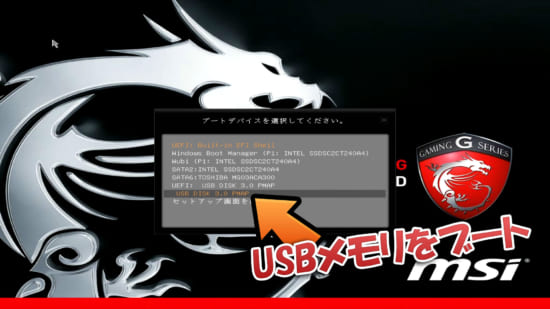
ちなみに、Boot Menuの無いPCも存在します。
この場合はBIOSを起動し、そこからBoot優先順を変更してあげましょう。USB Diskなどを優先1位にしておく必要があります。
分からない場合は「PCメーカー名&BIOS」などで検索すると、解説が出てくるかなと思います。
② 起動!
USBメモリでのブートに成功すると、bootra1nが起動してくれます。
少しすると選択画面が出てきますが、一番上の「Void Linux 5.4.18_1 x86_64」を選択してください(選択しなくても10秒後には自動選択されます)。
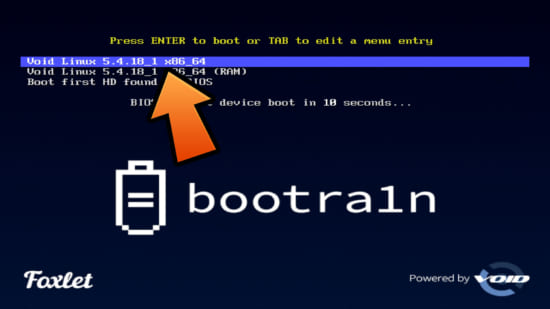
③ ログイン
起動されると…ズラズラっと文字が流れていき「void-live login:」で停止しますので、ログインを行います。
まずは【anon】とユーザー名を入力してエンター。
続いて「Password:」と出てくるので【voidlinux】とパスワードを入力してエンターです(画面上に入力文字は出現しませんが、仕様です)。
「[anon@void-live ~]$」と表示されれば、ログイン成功!

脱獄方法
① checkra1nの起動
Checkra1nを起動するには、「[anon@void-live ~]$」の後ろに以下のコマンドを入力&実行するだけです。今後も利用することが多いと思いますので、覚えておきましょう!
sudo checkra1n
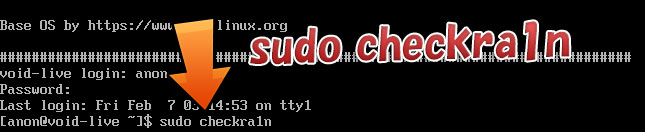
② デバイスを接続
デバイスをPCへUSB接続し、checkra1n画面上部にデバイス名&バージョンが表示されているのを確認しましょう。
確認が出来たら「Start」を選択&エンターにて次へ進めます。
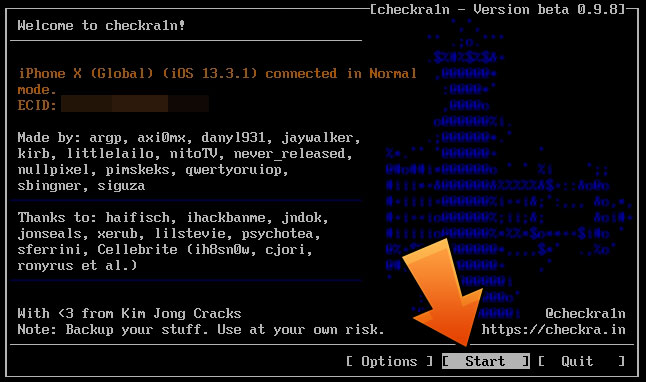
③ リカバリーモードへ
続いて、一旦リカバリーモードに入ります。
リカバリーモードへは「Next」を選択&エンターを押すだけで、自動で行ってくれます。
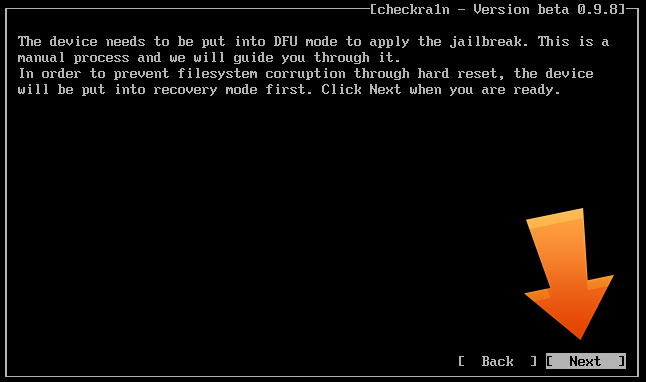
④ 指示に従いながらDFUモードへ
リカバリーモードへ入れますと、次はDFUモードに入る作業となります。
「Start」を選択&エンターを押すと、画面上にDFUモードへ入るための手順と秒数カウントが表示されるので、それに従えば大丈夫!
DFUモードに入ると画面が真っ暗のままとなります。途中でリンゴマークなどが表示された場合は失敗ですので、リカバリーモードに入る作業からやり直しましょう。
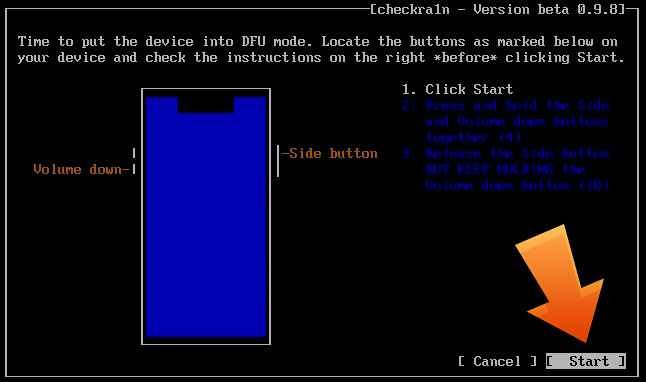
⑤ 完了まで待機!
DFUモードに入れますと、あとは自動で作業が進みます。デバイスや環境により少し時間がかかるので、じっと待機!
デバイス側ではリンゴマーク上にダッと文字が表示されますが、仕様です。安心してお待ち下さい。
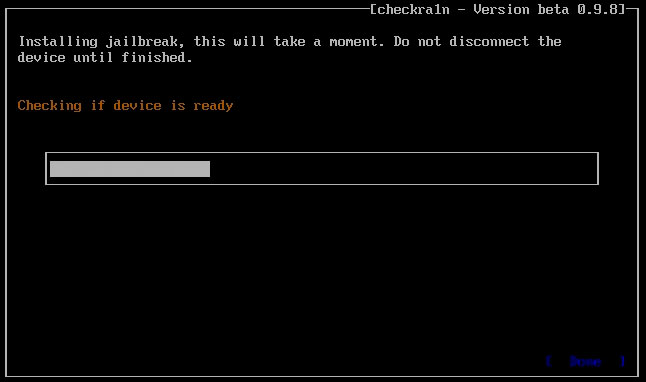
エラーなどが出ず、最後に「Done」ボタンが表示され、デバイスが起動すれば、PC側での作業が完了です。
デバイス側でCydiaをインストールする作業に移りましょう。
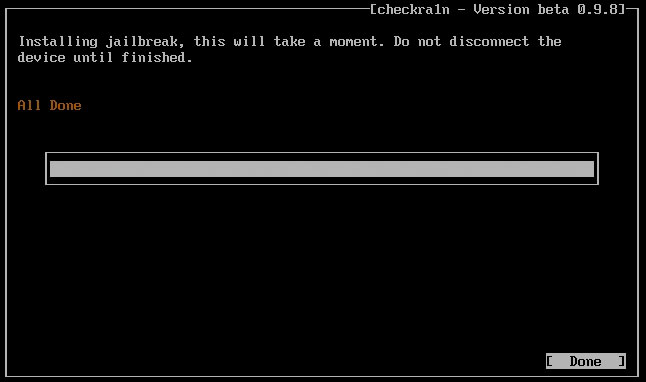
エラーについて
・「Error -77」:パスコードを一旦無効化してから、再度実行してみてください。
・「Error -78」:Ctrl + Cでcheckra1nを終了し、再度checkra1nを起動してやり直してみてください。
終了するには?
Bootra1nを終了する方法ですが、checkra1nを「Quit」にて終了後、以下のコマンドを実行するとPCをシャットダウンする事が出来ます。
sudo shutdown -h now
Cydiaをインストールする
続いて、デバイス側でインストーラー(Cydia)を導入する作業になります。
① checkra1nアプリを起動
デバイス側のホーム画面に「checkra1n」というアプリが追加されていますので、こちらをタップして起動しましょう。
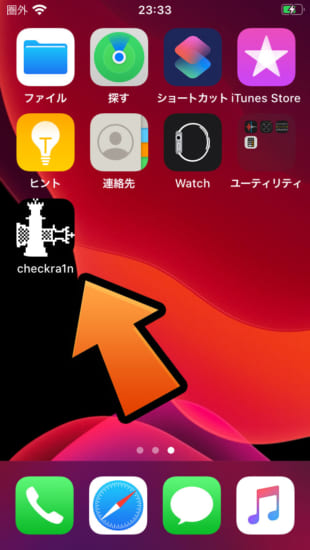
② Cydiaをインストール
Beta 0.9ではCydiaしか選択肢がありませんので、Cydiaを選択し、続いて「Install Cydia」をタップ。
すると、Cydiaのファイルダウンロードとインストール作業が始まります。完了するまでアプリを閉じない&スリープしないように待機してください。
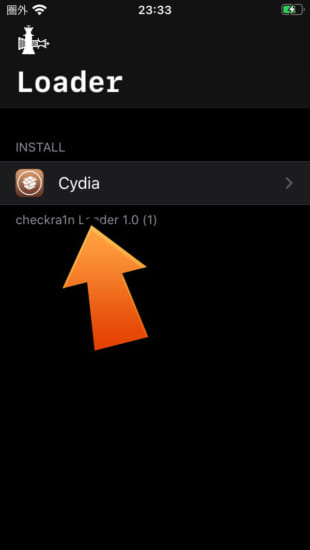
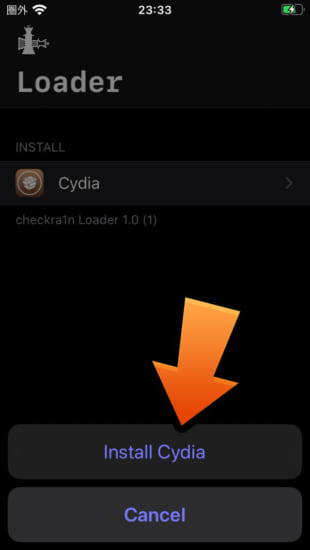
③ お疲れさまでした!
ホーム画面にCydiaが追加されていれば…全ての作業が完了です。あとは好きなようにCydiaから遊びましょう!
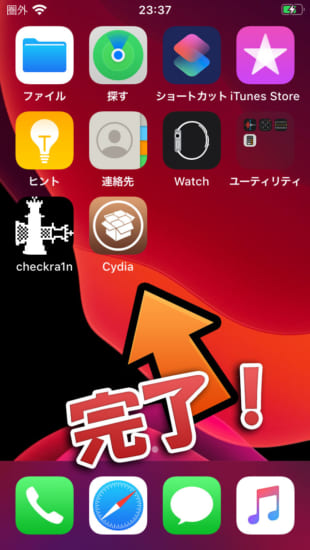
デバイス再起動時の注意点
checkra1nは「半紐付き脱獄(Semi-tethered jailbreak)」と呼ばれる仕様になっています。こちらの仕様としては、以下の様な特徴があります。
- デバイスを再起動すると、脱獄状態が解除され、未脱獄のiOSとして起動
- 再度checkra1nを実行するまでは、脱獄アプリは動作しません
- checkra1nの実行後は、脱獄環境のiOSが起動する
- 再起動前の環境(アプリやデータ、脱獄アプリのインストール状況)などは全て保持される
再起動後は
デバイスを再起動した際は、再度checkra1nを実行&デバイスをDFUモードへ入れ、脱獄作業を行ってください。
これで脱獄環境へ戻る事が可能です。
ちなみに、この際にはCydiaのインストール作業は不要で、脱獄アプリなどのそのまま復帰します。

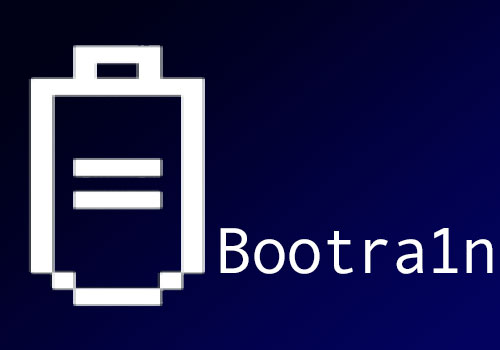


コメント
ありがとうございます!
ありがとナス!
皆さんに問います。
脱獄して良かったーって思うところはどこですか。
・強力なコピペ管理(Pasithea2)
・特定アプリ内だけ通知バナーオフ(Eyeplugs)
・Safariジェスチャー(Sleipnizer)
この辺りは脱獄してると入獄環境より良いから脱獄したい
たくさんありますよー
スクショが楽になりました笑
全裸正座待機に耐性がついたところ
魅力あんまりない…
通話録音可能になったのが良かった。
忘れっぽいから、電話で用事聞いて、電話切った瞬間忘れてまうから。
こんなの標準機能でいいと思うのに。
あとはロマンを感じれるのが良かった
電源落ちて入獄状態になったんですけどelectraの署名が切れて脱獄できなくなったので、checkra1nで脱獄するにも先に完全入獄させてからの方がいいのかなとも思ってます
どうするべきですか??
よければどなたかアドバイスください
iphone7 ios11.3です
自分はiPhone Xがunc0verで署名切れだったので、そのままiTunseから最新iOSにアップデートして今回のやり方で脱獄できましたよ
unc0varで脱獄してrootFSで脱獄toolのみを初期化してchecra1nを使うか
バックアップ暗号化して入獄 アップデート後 復元→checra1nの2択かな
PCでchecra1nが起動するの確認してからが 安全策だと思うが…
わしゃまだ 6s 11.4unc0varだが
先日、突然 リンゴ落ちて来てftosから入れた
これ見た人に聞きます。
これ試してうまく脱獄できた人います?
自分で試せばいいじゃん
はい
SANTAさんもwindows機にはMSI先生使ってらっしゃるのですか!
なんだかとっても親近感が湧きました😎
MSIのマザーボード…デザインがかっこよくて好きなのです…!!
MSI先生カッコいいけどBIOSにクセがあると聞きましたが本当ですか?
昔からずっとMSIを使っているので他メーカーがどうなのか…がきちんとは分からないのですが、使いやすくは…ないです…はい…。
メモリのマッピングに癖があるとかなんとか
32bitのdynabookなんで厳しそうです。
OSで32bit使っててもCPUが64bit対応してることもあるから調べてみたら
分かりました、勉強になります。
GitHub見たら、普通に32bitも対応してるっぽいですよ。
bootra1nのコマンドラインが正常に表示されません…
マザーボードはASUSでBIOSのバージョンは0803です。
解決方法を教えていただきたいです。
正常に表示されないとは具体的にはどういった状況でしょうか?
また、起動自体は行えている状況でしょうか?
Usbのところで赤い文字でエラーが出るのですが、どうしたらいいのでしょうか?
具体的にはどの場面でどの様なエラー文になっていますでしょうか?
anonと打つとvoid…が打てません
それ見えてないだけや、変化なくてもvoidlinuxうってnext押せ
32bitのdynabookで出来ました、インパクター以外で初めてだったんですけど助かりました、ありがとうございます。
うててないようにみえて、うててるやつ
記事に関係ないコメント失礼いたします。
ステータスバー左上に表示されているアンテナアイコンを丸にするTweakってありますか?
???
これって普通にWiFiのアイコンじゃないの?
説明不足で申し訳ありません。
iOS10以前のように丸いアンテナマークにするTweakのことです。
すみません。
dfuモードに入ったあと、 setting up the exploit (this is the heap spray) と表示されたままうんともすんとも言わない状態で固まります。
usbポート変えてみたり、ケーブル変えてみたりしたんですが同じ現象になります。
ごくまれに一瞬バーが伸びたと思ったらまた元に戻るんですが、ほかに試すようなことないでしょうか?
以前AMD製CPUにて同様のエラー報告があったのですが、ご使用のCPUは何になりますでしょうか?
返信ありがとうございます
CPUはryzen2700なのでまさにそれに当てはまりそうです
うちのryzen搭載デスクトップでもimpactorがまともに動かなかったり、USB周りの挙動がおかしいです
PCIE接続のUSBインターフェースカードを増設したら、そっちはちゃんと動きました
dfuモードに入ったあと指示通りサイドボタンとボリュームダウンボタンを押して秒数数え終わったあとサイドボタンを離してボリュームダウンボタンは押しっぱなしなのですがどうしてもエラー-77になるんですけど何故でしょうか
-77のエラーコードの対処法書いとるじゃろ?
それとiPhoneにcheckra1n入ってれば大丈夫だぞ
いけました!
ありがとうございます
i8 13.2.2
SANTAさん、おはよう御座います。
無事に脱獄環境に戻れました。
過去記事にあったSileoをインストール試したのですが固まってしまい1度入獄環境に戻して再脱落、再度Sileoチャレンジしたんですけどまた固まってしまいました。現状ios13.3.1 iPhoneXでは難しいでしょうか?Sileo環境で結構課金してるので出来ればSileoに戻りたいです、暇な時お返事下さい٩( ᐛ )و
checkra1nアイコン内CydiaをRe installしたらホームにSileoが出来ました、やり方間違えているかもしれないですけどSileo内も無事に復活出来ましたので良かったです^_^
やっぱりダメでした。
自分iPhoneXの13.1.2ですが
slieoちゃんと起動してますよ!
私のはSileoRep途中で止まってかたまってしまいますね。
Sileoで課金してようが関係ない、課金先は各リポジトリのストアなんだから。
Checkra1nのローダーが対応させてないんだし、Checkra1n環境でSileoを使うのは個人的には非推奨…
Zebraを使いなされ
分かりました。
santaさん、いつもありがとうございます。
6splus、iOS13.3でこの記事通りのやり方でうまく脱獄できました!
ただ、自分が使いたいtweakにまだ対応していないものがいくつかあって、やたらとセーフモードに落ちてしまうのが悲しいですが。
「64bitの」とありますが、bootra1nにリポジトリ見る限り、32bitも対応してますよ。
7plus iOS13.3は正常に動作しました。
iPad mini2 iOS12.4.3は不可でした。
Mac.Linux環境で脱獄したら、同じ環境で再起動時は脱獄しなければダメなのかな?Windows版が出たら一からやり直し??
どのOSで実行しても大丈夫かと思います。
Mac版で脱獄作業を行ったiPhone XをLinux版で実行しましたが、問題はなかったです。
ありがとうございます。脱獄できました。
iPadで不具合が起きたんですけどセーフモードに入れなくて困ってます
アドバイスください
がんばれ!
再脱獄しようとしてiPhoneは羅列ロゴまで来てるんですけどもPC側がローディング70%の場所で止まってしまう原因わかる方いますかー?
Optionsからセーフモード実行をオンにしてみても、同様の症状となっていますでしょうか?
やってみます。
checkra1n用のLinux作るってすげーな
13でActivator使えますか?
ご使用の環境にもよりますが、使用できても一部ジェスチャー・アクションのみとなっている状況です
やっと脱獄できたぁ!
つなぎでandroidも買ったけど
やっぱiphoneが一番だね。
嬉しくて泣きそう、、
サンタさんいつもありがとうございます。
32GBのUSBを使ってSelect a driveを押しても、
Drive Mountpoint Contains Imageと赤く出て次に進めません。どなたか対処法を教えてください
事前にUSBメモリーをFAT32でフォーマットしてから実行してみてもダメでしたでしょうか?
再起動後にchackra1nのアイコンが現れず、Cydiaも開けない状態です。再度PCに接続して一通りの工程を済ませると現れます。解決方法はありますでしょうか?
記事中にもあります通りデバイスを再起動すると一旦入獄状態へと戻ります。
その後再度checkra1nを実行することで脱獄環境へ戻ります。これが仕様となります。
USBMUX Error(Error code: -79)
ってなるんだけど同じ人いないですか?
解決方法あれば教えてください。
こちらの「⑤完了まで待機!」画面まで進むのですが、
INFO: task checkra1n:1039 blocked for more than xxx seconds.
“echo 0 > /proc/sys/kernal/hung_task_timeout_secs” disables this mrssage.
画面上には、上記の xxx seconds. 約2分毎に時間とともに表示され完了しません。
ハングアップしている状態のようですが、何処が悪いのか見当が付きません。
どなたか対処法をお分かりになる方が、いらっしゃいますでしょうか?
うちもそれです。時間が加算され続けいつまでも終わりません。
海外検索するとどうやらチェックラワンがUSBポートのバグを抱えてて
それが原因のようです。アップデート待ち案件かと。
情報ありがとうございます。
PCを他の物に取り替えて確認しましたが、残念ながら同じ状態になってしました。
ガッカリです。アップデート待ちに致します。
USBの問題はbootra1nが、というよりcheckra1nのほうのUSBの問題です。
checkra1nをapt-getでアップデすれば、なんて話も見たのですが
最新版があるのでしょうかね・・・
ハブ経由ではなくBIOSに近いUSBポートに挿すというジンクス。
ハブ経由ではなくBIOSに近いUSBポートに挿すというジンクス。
ハブだろうがPC本体だろうがどこ挿しても現象は同じ。
チェックラがバグってるのでアップデート待つ他ない
bootra1n-x86_64-0.9.8.1-20200304.zip に変更されたようですが、USBの問題は解決されていないようでした。
まあ、ここに書き込んでも作者の所へと声が届くわけが無いので、致し方ないところではありますが・・・
誰か英語が堪能な方、作者へとバグレポ宜しくです。
これで作るドングル、普通にmacでもブートできるのでケーブルとこのドングルさえあればどこか適当にmac/PCのあるところに行けさえすれば外出先でも再入獄できるところがいいね。
あと、mac環境にcheckra1n入れたくないとかね。
入れたくない理由がわからん
BreakthroughってiOS13では動かないんですかね…
脱獄環境に戻ることができました!!!
1度再起動するとcheckre1nって入らないの?
どーしてもUSBMUXがでて弾かれるんだけど
解決方法教えてください。
私も今その状態が続いています。
エラーが発生するのはcheckra1nを起動した時点で…でしょうか、それともcheckra1nで脱獄作業を実行したときに…でしょうか?
1度目はちゃんと脱獄動作したのですが再起動して2回目脱獄作業している最中chekre1nで脱獄作業を実行しているときです。
再度checkra1nを起動し直してもダメな場合、0.9.8で発生しているエラーの可能性が高いかもしれません
分かりました。
②デバイスを接続のところの画像の右にある青い奴なんだろうと思ったらcheckra1nのロゴだったw
よく出来てるなぁ
surface laptopがusbを認識しないので困っておる。bios特殊だからなのか?教えてくだせぇー
音量上げボタン押したまま電源ボタンぽちっと ⇒起動
Boot Orderでブート順変更 ⇒USBを選択
Secure Bootを無効に ⇒Disable
設定保存して再起動 ⇒ SaveChanges
Biosでブート順を変えるのは初心者にはお勧めしませんけど、
用が済めばSSDかHDDに戻した方がトラブル少ないですけどね。
ブートマネージャーがローダーを探せなくなるかも?
あとUEFIでブート起動する場合はCMSよりセキュアをBios側で無効にしないと起動しないかもね。
そのブータブル使った事なく勝手に設定してくれるのかな?パーテーション構成はGPT?か確認を。
しらんけど。
ノートパソコンだとUSBブート途中で画面が消えるけれど、デスクトップだと問題なく起動できました。
そのままログイン、checkra1n起動から脱獄まで成功しています。(6sに13.3.1を復元したもの)
パスワードロックを外さないといけないのが面倒ですね。
最後のiPhoneに画面に文字が出てきて そのまま再起動されて失敗します 解決策ありますか?
セーフモードを有効にして実行してみてもダメでしたでしょうか?
すみませんセーフモードとはどーやってしたらいいですか??
USBMUX Error(Error code: -79)
ってなるんだけど同じ人いないですか?
直す方法ありますか?
詳しい人助けて下さい( ´•̥ ̫ •̥` )
どうしてもusbでのブート作業がうまくいきません。コマンドでUSBを最初に起動するようにしても立ち上がりませんでした。
ご使用の環境にもよるため何とも言えないところなのですが、USBメモリの書き込みが正常に出来ているかを確認してみてください。
また、BIOSの設定を見直してみるとイイかもしれません。
この場合、PCやマザーボードのメーカー名&BIOSなどで検索していただくと、解説が出てくるかと思います。
checkra1n -gで実行すればGUIでできますよ
Ubuntuなどのデスクトップ環境であればアプリリストにも追加されるので、そちらから実行も可能です。
ただGUIから実行…は若干バギーな部分があるようなので、使い方も難しくないためCLI版をご使用いただくのがオススメかな…と思います。
ありがとうございます。
再度挑戦してみます。
USB実行出来なかったので再度Etcherで入れなおそうとしたらUSBが認識してくれない現象が起きています、フォーマットしようとしても出来ないのでどうすればいいか分かりません。
入れ直すなら同じポータブル版のRufusってソフト使えば、起動パーテーションもクリーンにしてくれますよ。また、Windowsで認識しなくなったUSBメモリも”非ブート用”を選択したら初心者でも安全でメインドライブを選ばせない優しいRufusさんがフォーマットしてくれますよ。
何か凄く知識人で助かります、やってみますね。
デジカメでフォーマット。これ簡単♪
UEFIの設定でCSMっていうやつを有効にして、なおかつBoot Menuで先頭に「UEFI:」がついてないほうの「XXXXX USB Flash Drive y.yy」を選択しなきゃいけないとか、そんなの分かんないよ…。
iOS13.3.1のiPad mini5はこの方法で脱獄可能ですか?
現在、12.4で脱獄中
iPad mini 5はA12デバイスですので、残念ながら不可となります
ありがとうございます
もう少し12.4で我慢します
checking if device is readyから40分くらい経っても一向に動きません…誰か同じ現象になって解決した方いらっしゃいますか?
bitというものがよくわかりません
どなたか意味教えて下さいませんか?(🔰初心者です😣💦⤵️)
あとkrunkerというブラウザゲームをやりたいと思っているのですがおすすめのノートPCありませんか?
ご使用のPCに搭載されているCPUの種類になります。
Windowsであればコントロールパネルのシステム情報から確認が出来たかと思います。
USBMUX Error(Error code: -79)ですが、
ios13に対応していないtweakをインストール後に再起動(リスプリング失敗)し、
再度脱獄しようとした場合に発生しました。
対応方法が不明だったため、結局復元後にもう一度脱獄しました。
復元って1回セーフモード入れるかリカバリーモードにしないとダメですよね
できましたー
vmwareだと完走出来ない。ちくちょう。
macOS版と違って「Right before trigger」までは進むんだけど
その後「Checking if device is ready」に戻って繰り返してしまいますね。
他の用途で使うならカメラやPCでフォーマットし治せば使えます。
これやったあと、使用したUSBが、記憶媒体として機能しなくなりませんか??私はなりました。これ専用になってしまいました。。。そういう仕様なんでしょうか?
OSにもよるのですが、エクスプローラーから見えなくなるのは仕様です。
再度記録媒体として使いたい場合はディスク管理からフォーマットを行ってください。
ディスク管理からフォーマットしようとしても出来ない時はどうすれば良いでしょうか?USB2個目も同じ症状になりました。
キーボードでWindows + X 押して、
上から8番目位の”ディスクの管理”を選択 ⇨クリック
ディスク0以外のUSBのドライブ見つけたら右クリックでフォーマットってやり方であってたかな。
手元に無くてすません。
Windows + R でcmd入力エンタ
diskpar…
Windowsってボタンが見当たらなくて迷っています。
キーボードの左下にあるCtrlとAltの間くらいにあるWindowsの旗のマークがついているキーが
Windowsキー